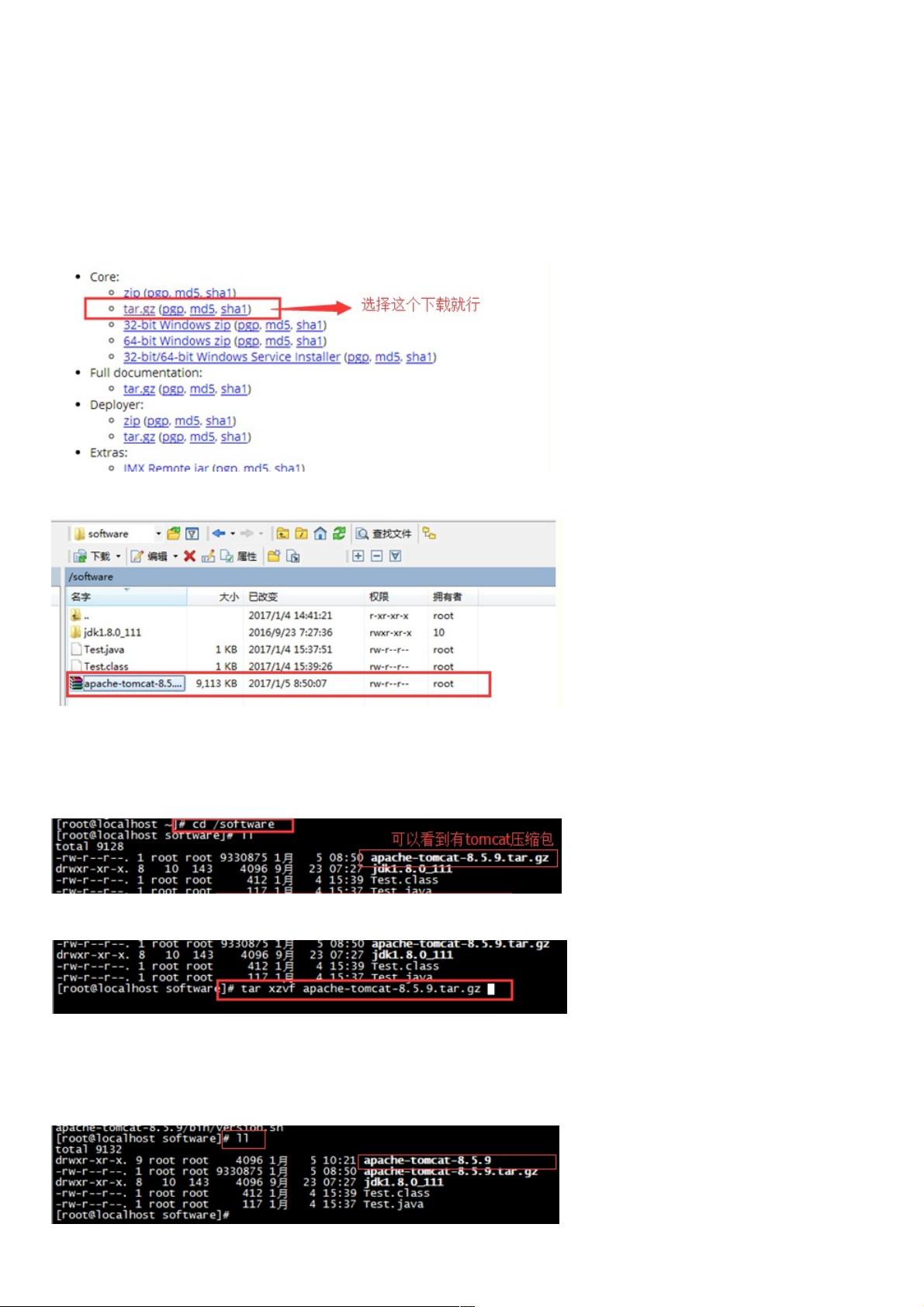CentOS 7中Apache Tomcat 8安装与测试教程
140 浏览量
更新于2024-09-01
收藏 1.11MB PDF 举报
本教程详细介绍了在Linux CentOS 7环境中安装Apache Tomcat 8的步骤。首先,用户需根据JDK版本选择合适的Tomcat版本,如1.7或更低版本可选Tomcat 6或7,而博主使用的是JDK 1.8,因此下载的是Tomcat 8。下载完成后,将安装包上传至Linux虚拟机。
步骤一,进入下载的软件目录并查看文件:
通过命令`cd/software`切换到`/software`目录,使用`ll`命令查看该目录下的文件,以便进行下一步操作。
步骤二,解压Tomcat安装包:
执行解压命令`tarxzvf apache-tomcat-8.5.9.tar.gz`,这将创建一个名为`apache-tomcat-8.5.9`的新目录。
接着,确认解压结果,并清理原始压缩文件:
使用`ll`检查新目录下的内容,然后用`rm –f apache-tomcat-8.5.9.tar.gz`删除压缩包。
步骤三,启动和管理Tomcat:
切换到`bin`目录并运行`./startup.sh`启动Tomcat,`./shutdown.sh`用于关闭它。为了监控进程,可以使用`ps-ef`命令查看,或将其输出保存到文本文件`/software/ps.txt`。通过`ps-ef | grep java`筛选出与Java相关的进程。
步骤四,安装Telnet以测试服务器连接:
使用`yum install telnet`命令安装Telnet工具,确保网络畅通后接受安装。安装完成后,可以通过`telnet IP地址 8080`来测试Tomcat的8080端口连接。
步骤五,检查Tomcat配置:
如果测试失败,可以在`/software/apache-tomcat-8.5.9/config/server.xml`文件中查找端口设置。若发现问题,可相应调整配置。
最后,客户端通过浏览器访问Tomcat,如果不能正常访问,可能是端口问题或服务器配置不正确,需要根据提示调整。
这篇教程涵盖了从下载、安装、配置到测试的完整流程,旨在帮助读者在Linux CentOS 7环境中顺利部署和管理Tomcat服务器。
2021-01-09 上传
2021-03-05 上传
2021-01-20 上传
2023-08-13 上传
2023-06-06 上传
2023-09-05 上传
2023-08-03 上传
2024-08-18 上传
2023-05-24 上传
weixin_38733414
- 粉丝: 11
- 资源: 987
最新资源
- C++多态实现机制详解:虚函数与早期绑定
- Java多线程与异常处理详解
- 校园导游系统:无向图实现最短路径探索
- SQL2005彻底删除指南:避免重装失败
- GTD时间管理法:提升效率与组织生活的关键
- Python进制转换全攻略:从10进制到16进制
- 商丘物流业区位优势探究:发展战略与机遇
- C语言实训:简单计算器程序设计
- Oracle SQL命令大全:用户管理、权限操作与查询
- Struts2配置详解与示例
- C#编程规范与最佳实践
- C语言面试常见问题解析
- 超声波测距技术详解:电路与程序设计
- 反激开关电源设计:UC3844与TL431优化稳压
- Cisco路由器配置全攻略
- SQLServer 2005 CTE递归教程:创建员工层级结构